
ファクス原稿のスキャン設定
本機でファクスを送信する場合は、ファクスの画面の[送受信設定]タブで、送信する画質の調整や両面スキャンを設定できます。
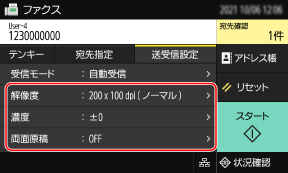
送信先で文字を読めないなど、送信されたファクスが期待どおりでない場合は、設定を変更して送信しなおします。
 |
よく使う設定を登録するファクス原稿のスキャン設定を「よく使う設定」として登録すると、必要なときに呼び出して送信できます。よく使用する設定を登録する/呼び出す ファクス原稿のスキャンの初期設定を変更することもできます。初期設定を変更する 過去の設定を呼び出す - 送信履歴送信履歴を利用して、過去にファクスを送信したときの設定を呼び出すことができます。宛先を指定する - 送信履歴 |
画質の調整
ファクスの画像が不鮮明だったり、文字が読みにくかったりした場合は、画質を調整します。
[解像度]
原稿をスキャンする解像度を選択します。
高い解像度にするほどくっきりとした画像になりますが、その分送信時間が長くなることがあります。
原稿をスキャンする解像度を選択します。
高い解像度にするほどくっきりとした画像になりますが、その分送信時間が長くなることがあります。
[濃度]
原稿に合わせて濃度を調整します。
濃くする場合は[+]に、薄くする場合は[-]に設定します。
原稿に合わせて濃度を調整します。
濃くする場合は[+]に、薄くする場合は[-]に設定します。
[シャープネス] シャープネスを調整します。 輪郭や線を強調してくっきりさせたり、反対に弱めて柔らかく表現したりできます。 |
調整例: ぼやけた文字や図を鮮明にする場合 [+]に設定します。 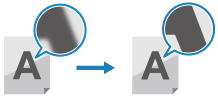 |
写真のモアレ(縦模様のノイズ)を軽減する場合 [-]に設定します。 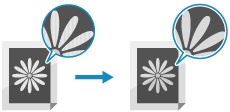 |
両面スキャンの設定
原稿の両面をスキャンする場合は、原稿をフィーダーにセットし、[両面原稿]を設定します。
※通話に続けてファクスを送信する場合は、両面をスキャンできません。
※通話に続けてファクスを送信する場合は、両面をスキャンできません。
[両面原稿]
両面スキャンする場合は、[左右開き]または[上下開き]を選択します。セットした原稿の、オモテ面とウラ面の上下の向きに合わせて選択します。
両面スキャンする場合は、[左右開き]または[上下開き]を選択します。セットした原稿の、オモテ面とウラ面の上下の向きに合わせて選択します。
[左右開き] | [上下開き] | |
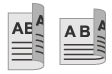 | 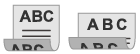 | |
上下が同じ向き | 上下が反対向き |
両面スキャンを解除する場合は、[OFF]を選択します。
プレビューの設定
スキャンした原稿のプレビュー画像を確認してから送信する場合は、[プレビュー]を設定します。
[プレビュー]
プレビュー画像を確認してから送信する場合は、[ON]を選択します。
プレビュー画像は、原稿のスキャンが完了したあとに、操作パネルの画面で確認できます。プレビュー画像から、送信したくないページを削除することもできます。
プレビュー画像を確認してから送信する場合は、[ON]を選択します。
プレビュー画像は、原稿のスキャンが完了したあとに、操作パネルの画面で確認できます。プレビュー画像から、送信したくないページを削除することもできます。